Теперь давайте перейдем к конкретным действиям, то есть разберемся с тем, как удалить вирусы, вообще про вирусы читать конечно интересно, но только тогда, когда Ваш компьютер "здоров", если он "не здоров", то лучше не тратить время, которое, кстати говоря, может быть весьма ограниченным.
Итак, я довольно хорошо осведомлен о бесконечных спорах на тему "какой антивирус спасет мир", но пользуюсь в серьезных случаях только конкретными продуктами. Для Вас порекомендую их же, если есть возражения или дополнения, то прошу высказывать их в комментариях к статье! Стоит понимать, что какую бы антивирусную программу Вы не выбрали - это не гарантирует 100% защищенности от всех типов вирусов и прочего вредоносного ПО.
Мой список необходимых программ и утилит для удаления вирусов выглядит так:
· Kaspersky Rescue Disk - программа с собственной операционной средой, которая не позволит вирусам захватить управление над Rescue Disk. Распространяется бесплатно, после скачивания из iso образа следует сделать загрузочный диск и выставить в биосе загрузку с него. То есть программа является LiveCD версией - с нее можно загрузиться.
· Kaspersky Virus Removal Tool - более легкий (для работы) вариант, отлично справляется с поиском и удалением вредоносных программ на инфицированной машине, но иногда просто не имеет возможности побороть вредителя. Тогда пригодится Rescue Disk.
· Заменой предыдущей утилите может выступить Dr.Web CureIt!, но мне он не нравится чрезмерно долгим сканированием. Хотя это признак тщательности поиска, все же часто у меня нет времени ждать 10 часовой процедуры завершения сканирования.
· Для отключения всплывающих окон (заставки-блокираторы) следует обращаться к сайтам антивирусных компаний, таких как Dr. Web, Kaspersky, Avast. Очень часто там можно найти коды разблокировки, после ввода которых блокирующие сообщения пропадают с компьютера, следовательно, затем Вы сможете просканировать компьютер антивирусной программой.
Искать код, естественно лучше с другого компьютера / ноутбука / телефона или попросить друга, если Ваш компьютер заблокирован вредителем и нет альтернативного способа выхода в интернет. Во многих случаях данное блокирующее окно является самой большой опасностью при заражении, отключив его с помощью кода Вы избавитесь от всей опасности. То есть серьезного заражения может не быть, они скорее относятся к мошенническим программам. Однако следует знать, что некоторые блокираторы не имеют кода разблокировки вообще по природе, соответственно удалить их можно будет с помощью первой в списке программы, либо другим известным Вам способом.
В моей практике лечения зараженных компьютеров данного арсенала хватает в большинстве случаев. Это не значит, что Ваш случай обязательно попадет в данное большинство, поэтому лучше всего запас "аварийных" программ расширять, хотя от всего защититься невозможно.
Еще 1 немаловажный момент. Сейчас в сети очень модной тенденцией стало зарабатывать на доверчивости и неопытности пользователей. Недобросовестные программисты, составляющие подделки антивирусных продуктов не отстают от спамеров, вирусописателей, поэтому вот Вам список тех "антивирусов" которыми не надо пользоваться никогда, потому что они всегда найдут "вирус" на Вашей машине, потом предложат платно его "вылечить". В действительности вирусы они не ищут, а все сообщения запрограммированы заранее.
| A-Fast Antivirus AKM Antivirus 2010 Pro Antimalware Doctor AntiSpyware Soft Antivir Solution Pro Antivirus Antivirus 7 Antivirus Soft Antivirus Suite AntivirusGT APcSafe APcSecure AV Protection 2011 AV Security 2012 ByteDefender | CleanUP Antivirus Cloud AV 2012 Control Components Digital Protection ErrorFix GuardWWW My Security Engine MyPcSecure New Antivirus 2010 PCSecureNet PcsSecure Privacy Protection ProtectDefender RegistryFox RegTool | SafePcAv Security Tool SpyDocPro SpyEraser System Fix User Antivirus 2010 User Protection Vista Antivirus Win Antispyware Center Windows PC Defender XJR Antivirus XP Antivirus 2012 XP Antivirus Pro Your Protection RTS Antivirus 201 |
Список данных подделок представлен на сайте kaspersky.ru, можете посмотреть там, если мне не верите 
Также, думаю, стоит пояснить, почему среди выбранных мною продуктов превалирует Касперский. Я просто думаю, что ведущая мировая антивирусная компания заслуживает доверия, кроме этого работа выбранных продуктов меня устраивает почти полностью.
Перейдем непосредственно к процессу лечению зараженного вирусами компьютера с помощью выбранных программных продуктов.
Если Вы можете работать на компьютере (то есть он не заблокирован заставкой или еще чем-то), то в первую очередь стоит скачать программу Kaspersky Virus Removal Tool и запустить сканирование системных областей. Дистрибутив данной программы подписывается обычно комбинацией из цифр, например setup_11.0.0.1245.x01_2011_11_14_11_56, поэтому будьте готовы увидеть такое "страшное" название. Еще один момент - не запускайте программу в безопасном режиме, так как это не принесет желаемых результатов.
Так выглядит программа при первом запуске:

(кликните для увеличения)
После автоматической проверки системных областей, даже когда ничего не найдено, желательно запустить полную проверку компьютера. Может потребоваться довольно много времени, чтобы проверка завершилась, многое зависит от объема данных на жестком диске, мощности компьютера, а также фрагментации жесткого диска. Зато этот шаг позволит найти в любом месте компьютера зараженный файл, не важно системный он или какой-нибудь зараженный плеер. При нахождении опасности программа предложит Вам удалить, либо вылечить объект (по возможности). Советую удалять все вирусы, предварительно запомнив или записав название файла, который будет удален, чтобы впоследствии иметь возможность скачать его "здоровую" версию.
Разобраться в программе очень легко даже самостоятельно.
Чтобы выбрать объекты для проверки - нажмите на изображение шестеренки (Настройки), в открывшемся меню "Область проверки" поставьте галочки там, где желаете провести проверку файлов.

(кликните для увеличения)
Немного ниже находятся другие дополнительные настройки:
- уровень безопасности - регулируя ползунок, можно повысить или понизить глубину, тщательность проверки.
- действия - настройка того, как программа будет реагировать на найденные опасности в автоматическом режиме. Советую использовать запрос действия, дабы избежать недоразумений.
Правее шестеренки находится вкладка в виде листа с маркированным списком - это вкладка отчетов. На ней Вы можете найти информацию о текущем статусе баз данных, список найденных угроз, просмотреть результаты проверок. Довольно информативная вкладка - не стоит ей пренебрегать.
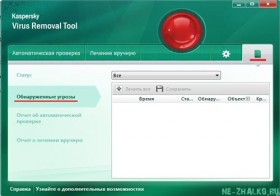
(кликните для увеличения)
Если проверка Virus Removal Tool не принесла желаемых результатов, либо вообще не возможна, то рекомендую использовать Kaspersky Rescue Disk.
Вот Вам небольшой видео мануал по работе с AVPTools, с чем из видео я не согласен - это с автоматическим удаление вирусов. Нам необходимо видеть и знать, где был вирус, что именно он взломал, заразил и тому подобное, поэтому действия мы будет выполнять самостоятельно
 2015-05-23
2015-05-23 398
398







